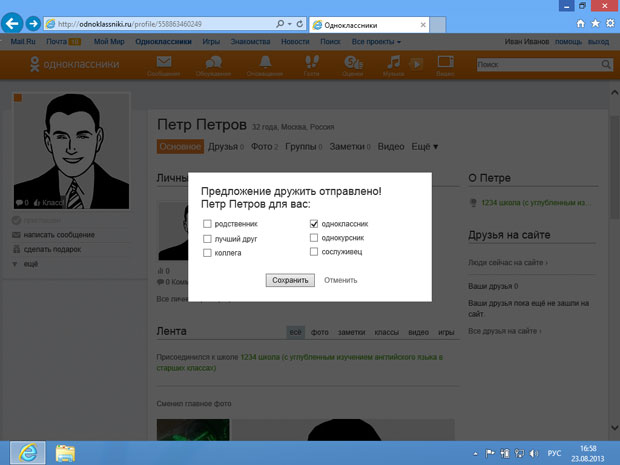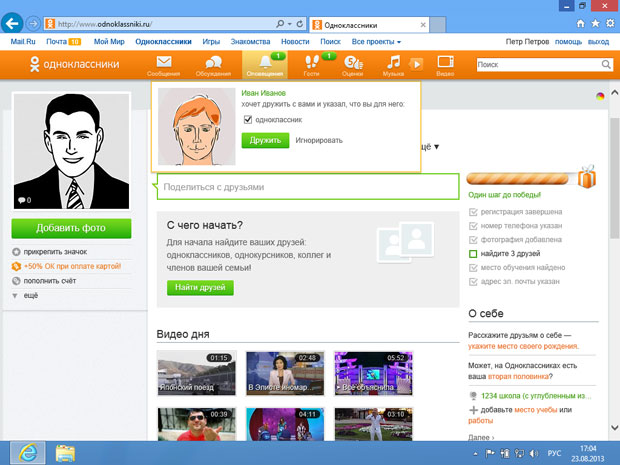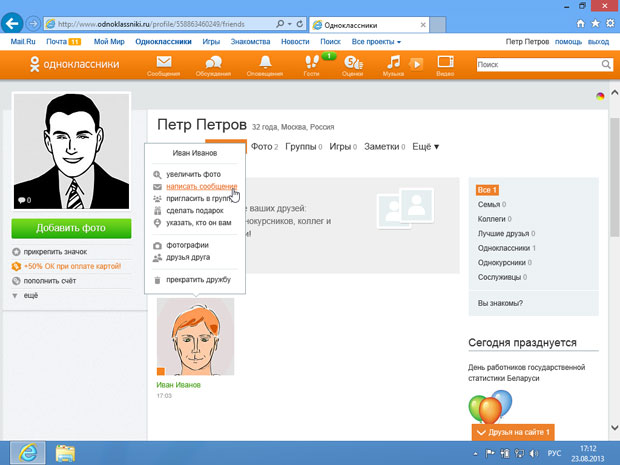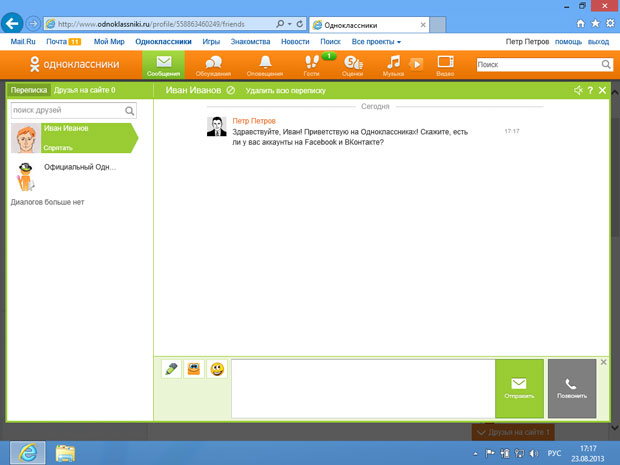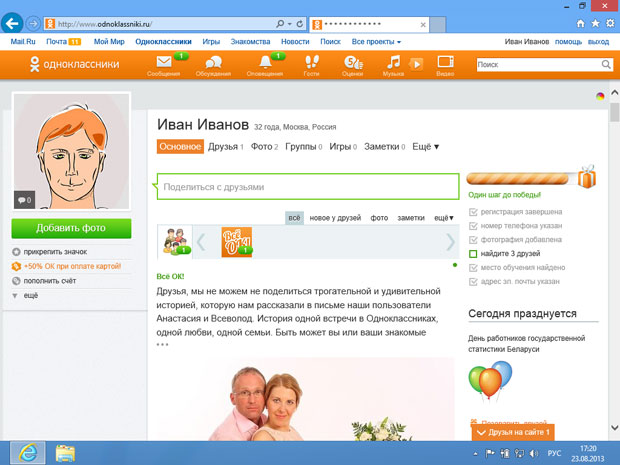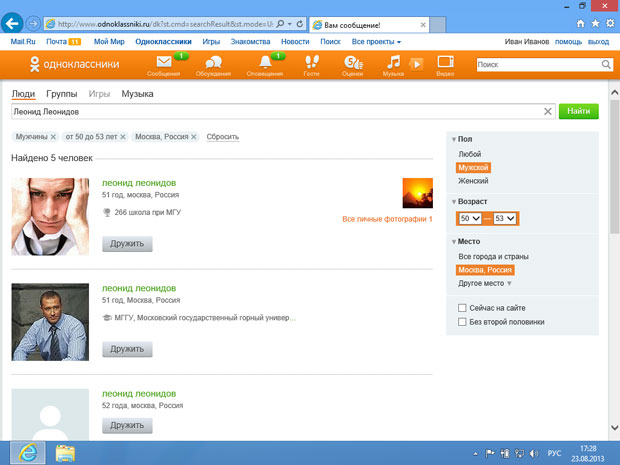Социальные сети
На странице можно просмотреть его фотоснимки, записи на его стене. Под снимком есть кнопка Добавить в друзья. Для отправки Петру Петрову предложения дружбы нужно нажать на эту кнопку. Кроме того, если пользователь не отключил эту возможность, там же имеется ссылка, с помощью которой можно написать сообщение. После того, как Иванов нажмет на кнопку Добавить в друзья на странице Петрова, появится окно ( рис. 8.20).
Здесь нужно указать, кем именно является человек, добавляемый в друзья. В нашем случае это одноклассник, поэтому выбираем соответствующее поле. После этого нужно нажать на кнопку Сохранить.
Для перехода к собственной странице нужно нажать на кнопку Одноклассники в левой верхней части страницы. Если сейчас Иван Иванов перейдет на свою страницу и щелкнет по ссылке Друзья, которая находится в верхней части страницы, он не увидит там записи о Петре Петрове ( рис. 8.21). Рядом со ссылкой указана цифра 0, что говорит о том, что друзей у Ивана Иванова пока нет.
Дело в том, что пользователь, которому отправлено приглашение дружить, сначала должен его принять, после чего запись о нем появится в разделе Друзья.
Когда Петр Петров войдет на свою страницу ( рис. 8.22), ему будет показано оповещение, сообщающее о том, что Иван Иванов хочет с ним дружить.
Здесь можно просмотреть увеличенное фото того, кто предлагает дружбу, щелкнув по его снимку. Можно просмотреть его страницу, щелкнув по ссылке с его именем и фамилией. Если закрыть окно с оповещением, просмотреть его можно позже, щелкнув по кнопке Оповещения. Если принято решение принять предложение, нужно нажать на кнопку Дружить. Если нет – щелкнуть по ссылке Игнорировать. Петр Петров принял предложение Ивана Иванова.
Обратите внимание на то, что у кнопки Гости в верхней части страницы находится зеленый значок с цифрой 1. Если щелкнуть по этой кнопке, будет открыта страница с информацией о том, кто смотрел страницу Петра Петрова. Выше мы показали, как Иван Иванов просматривал страницу Петра Петрова. Запись об этом появится на странице просмотра гостей.
Для того чтобы начать общаться с пользователем-другом, можно перейти на страницу Друзья, навести указатель мыши на его изображение и щелкнуть по ссылке написать сообщение ( рис. 8.23).
Обратите внимание, кроме того, на ссылку прекратить дружбу. Она позволяет удалить пользователя из списка друзей.
При щелчке по ссылке для написания сообщения откроется окно сообщений, о котором мы уже говорили ( рис. 8.24).
Когда Иванов войдет в свою учетную запись ( рис. 8.25), он увидит, что около ссылки появилась цифра 1. Теперь Петр Петров – его друг, и информация о нем доступна в списке друзей.
Обратите внимание на поле Поделиться с друзьями. Если написать что-нибудь в это поле, запись появится на стене пользователя (ниже). Кроме того, эта запись появится и у его друзей.
Единица у кнопки Сообщения указывает на новое сообщение. Единица у кнопки Оповещения указывает на наличие нового оповещения. Оно сообщает о том, что Петров принял предложение дружбы Иванова.
Выше мы рассмотрели пример поиска одноклассника по данным о школе. Людей на Одноклассниках можно искать и иначе. Например, если известны имя, фамилия, пол, возраст, город проживания, можно воспользоваться поиском людей по указанным параметрам. Для этого можно перейти по ссылке Друзья и нажать на кнопку Найти друзей ( рис. 8.21) либо воспользоваться меню ссылки еще под фото пользователя. Будет открыта страница поиска ( рис. 8.26).
Для того чтобы узнать дополнительные сведения о работе в социальной сети Одноклассники, воспользуйтесь ссылкой помощь в верхней правой части страницы.